电脑插了耳机后还是外放 win10插入耳机电脑声音还是从外放出来
更新时间:2023-11-19 10:52:11作者:xtliu
电脑插了耳机后还是外放,现如今电脑已成为我们日常生活中不可或缺的工具之一,有时候我们在使用电脑时会遇到一些问题,比如在Windows 10系统下,当我们插入耳机后,却发现声音仍然从扬声器外放出来。这个问题可能会让许多人感到困惑和烦恼。为什么会出现这种情况呢?接下来我们将一起探讨这个问题的原因和解决方法。
具体方法:
1.插入耳机,然后鼠标右键点击右下角扬声器图标,选择“打开声音设置”选项。

2.选择声音面板的“输出”下面的 “选择输出设备”选择“耳机(Realtek(R) Audio)”,至此耳机就可以听到声音了。
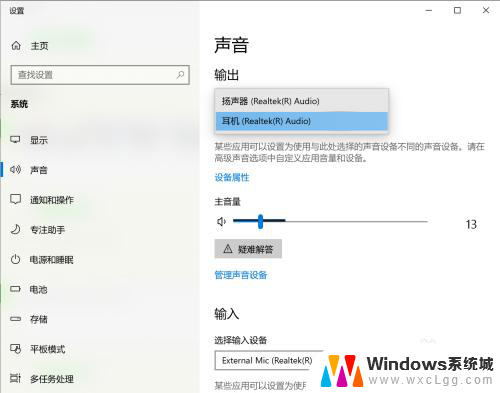
3.让系统自动检查插入耳机,自动切换到耳机播放声音。点击电脑左下角的“开始”菜单,在弹出的面板中找到 “Realtek Audio Console”并打开。
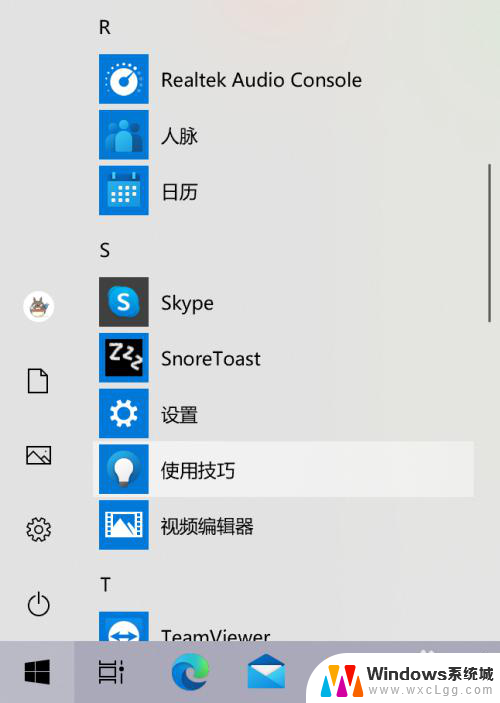
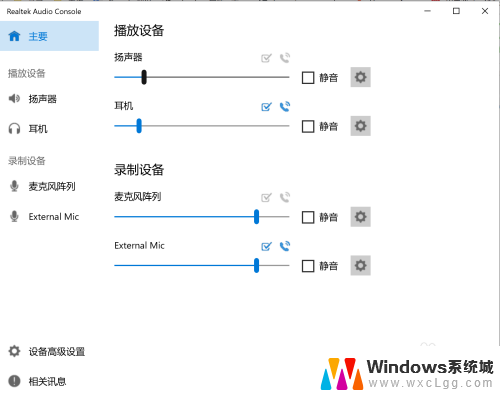
4.在 Realtek Audio Console 面板中选择左下角的 “设备高级设置”,“Audio Director”默认选择的是“多流模式”,这是插入耳机后需要手动切换耳机播放声音的原因。这里选择 “经典模式”设置后当插入耳机会自动切换成耳机播放声音,拔出耳机后会自动切换成扬声器播放声音。
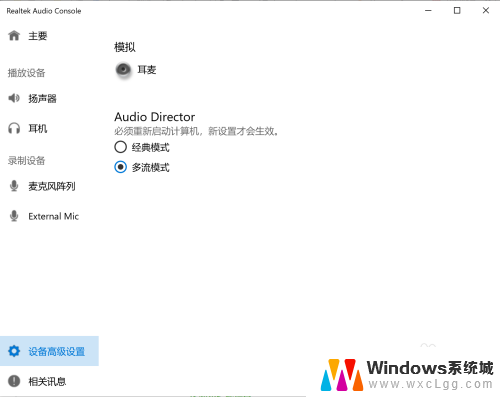
以上是电脑插入耳机后仍然外放的全部内容,如有需要,用户可以按照本文的步骤进行操作,希望这对大家有所帮助。
电脑插了耳机后还是外放 win10插入耳机电脑声音还是从外放出来相关教程
-
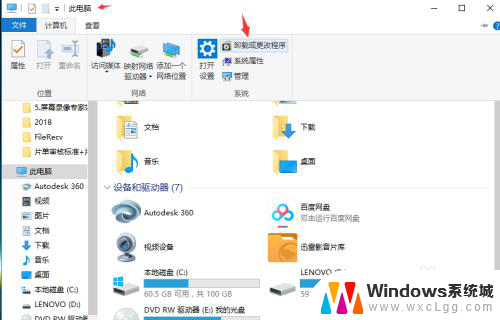 耳机插上还有外放 win10插上耳机后仍然从电脑外放声音的解决方法是什么
耳机插上还有外放 win10插上耳机后仍然从电脑外放声音的解决方法是什么2024-03-08
-
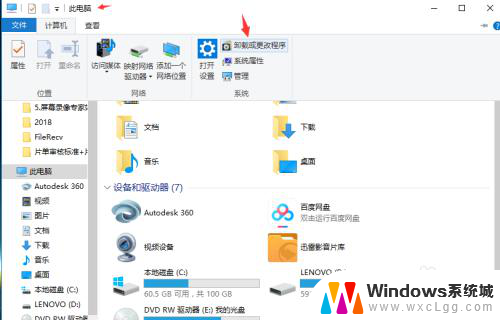 耳机插入电脑声音外放怎么办 win10插上耳机后电脑还是外放怎么办
耳机插入电脑声音外放怎么办 win10插上耳机后电脑还是外放怎么办2024-06-21
-
 电脑外放有声音插耳机没声音 win10插入耳机后外放有声音耳机却没声音怎么解决
电脑外放有声音插耳机没声音 win10插入耳机后外放有声音耳机却没声音怎么解决2023-11-01
-
 电脑插耳机仍然外放 win10 插入耳机电脑声音没有切换
电脑插耳机仍然外放 win10 插入耳机电脑声音没有切换2024-02-12
-
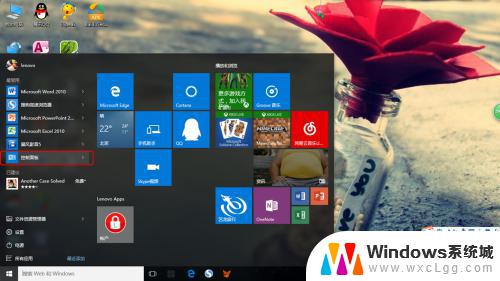 为什么插了耳机还是没有声音 win10耳机插入电脑没声音怎么办
为什么插了耳机还是没有声音 win10耳机插入电脑没声音怎么办2023-10-16
-
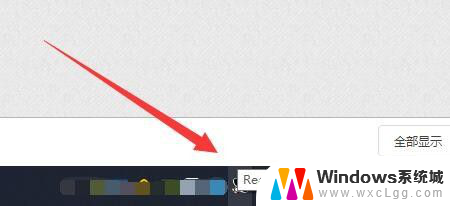 耳机插上电脑有电流声 win10插入耳机后有电流声怎么解决
耳机插上电脑有电流声 win10插入耳机后有电流声怎么解决2024-01-31
- win10蓝牙耳机没有声音 Win10电脑插入耳机后没有声音怎么办
- 电脑为什么耳机插上没有声音 win10耳机插入电脑没有声音是什么原因
- win10台式机前面耳机孔插耳机没有声音 电脑插耳机无声音
- windows耳机插上去没声音 Win10电脑耳机插入无声音解决方案
- win10 装载iso Win10如何打开ISO镜像文件
- 联想笔记本win10系统如何恢复出厂设置 联想笔记本一键恢复系统
- 输入法切换半角全角 WIN10自带输入法全/半角切换快捷键怎么设置
- win10改默认输入法 Windows 10如何更改默认输入法设置
- 电脑开机启动项太多怎么禁止启动win10 电脑开机启动项禁止方法
- win7系统如何共享win10系统打印机 WIN10无法连接WIN7共享打印机解决方法
win10系统教程推荐
- 1 win10 装载iso Win10如何打开ISO镜像文件
- 2 联想笔记本win10系统如何恢复出厂设置 联想笔记本一键恢复系统
- 3 win7系统如何共享win10系统打印机 WIN10无法连接WIN7共享打印机解决方法
- 4 win10台式电脑怎么连接无线耳机蓝牙 win10电脑蓝牙耳机连接教程
- 5 win10电脑桌面录制 win10录屏怎么录制游戏
- 6 你可以把麦克风打开吗 win10麦克风无法开启怎么办
- 7 win10wifi连上但上不了网 win10连接wifi有信号但无法上网的解决方法
- 8 windows10系统设置更改 Win10高级系统设置调整
- 9 修改密码win10 Win10怎么更改电脑登录密码
- 10 怎样检测笔记本电脑的摄像头和麦克风 Windows10怎样设置打开和关闭麦克风和摄像头